1、Label控件簡介
C#中的Label控件常用于在窗體中顯示簡短的文本。用戶不可以直接編輯Label控件中的文本。其常用于以下幾種情況:
(1)與TextBox控件配合使用
與TextBox控件使用時,Label控件主要起到提示性作用,如下圖所示:
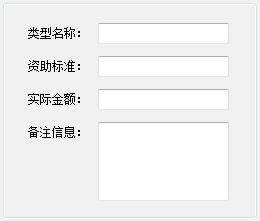
圖中的“類型名稱”、“資助標準”、“實際金額”及“備注信息”是使用Label控件創建的。
(2)說明性文本
如在用戶填寫某個表格時,其開頭可能有些填寫提示,這些提示性的文字在C#中也可以由Label控件來完成,如下圖所示:
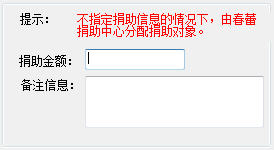
圖中的紅色字體部分也是使用Label控件來創建的。
2、Label控件的創建
Label控件在創建時可以在界面設計中直接將其從工具箱中拖到界面中,也可以在自己手寫代碼來實現。
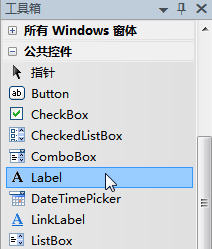
拖拽方法是:鼠標左鍵按住Label控件,然后將其拖拽到界面里松開鼠標即可。
則在界面中就會直接生成其實例。
如果使用手動編程方式創建,可以參考如下的代碼:
Label lblName = new Label(); //使用Label類創建實例,名為lblName
lblName.Location = new Point(20, 20); //指定名為lblName的Label控件在界面中顯示的位置
lblName.Text = "學生姓名"; //指定該控件在界面中相對于界面左上角顯示的位置
Controls.Add(lblName); //將其加入界面的Controls集合中,以便交給界面對其進行處理和顯示
上面的代碼可以通過以下方法實現:
(1)新建C#項目,選擇“Windows應用程序”,輸入項目名稱和保存位置后,單擊確定。
(2)在系統生成的Windows界面中,雙擊該界面,則系統自動添加了界面的Load(裝載)事件處理程序,在里面輸入上面的代碼即可。
運行效果如下圖:
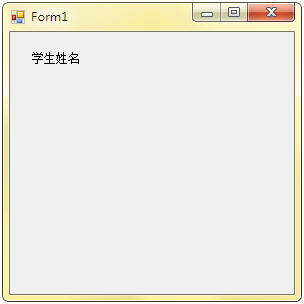
3、Label控件的屬性
(1)AutoSize:自動大小,默認為true,即隨著文本的多少和大小自動調節本身的大小;
(2)BackColor:背景顏色
(3)BorderStyle:邊界樣式,為枚舉值,默認為None,即不顯示邊界,其它還有FixedSingle和Fixed3D
(4)Font:用于設置Label控件中字體的大小和樣式,如是否加粗、是否斜體、是否顯示下劃線以及所使用字體的名稱等。
(5)ForeColor:前景色,即所顯示的字體顏色
(6)Text:用于設置Label控件中顯示的內容文本
(7)Visible:控件是否可見,默認為True,如設置為False,則運行時將無法看到該Label控件。
4、使用技巧
(1)顯示多行文本
默認情況下,Label控件中所有文本內容只顯示在一行中,有時由于界面寬度的影響,我們需要讓其在固定寬度上顯示多行文本,具體方式是將其AutoSize屬性設置為False。此時,在設計中,Label控件四周會出現8個小方塊,當鼠標停留在這些小方塊上時,鼠標會變成箭頭樣式,按住這些方塊可以調整Label控件的大小。見下圖所示:
![]()
注意,將AutoSize設置為False時,如果文本內容較多,且Label大小不夠時,多余的內容會被隱藏。
(2)動態改變Label控件中的內容
下面使用一個例子來說明:
該例子統計用戶單擊窗體的次數,首先創建一個Windows界面,在該界面中創建一個Label控件,假設其默認名為label1,然后切換到窗體的代碼部分,在窗體類中定義一個整型變量i,并初始化為0。
然后,切換回設計界面,選中窗體,在屬性框中切換到事件選項卡,找到Click,并雙擊,則在其中添加如下代碼:
i++;
label1.Text = "第" + i.ToString() + "次單擊窗體。";
其全部代碼如下:
using System;
using System.Collections.Generic;
using System.ComponentModel;
using System.Data;
using System.Drawing;
using System.Text;
using System.Windows.Forms;
namespace LabelControl
{
public partial class Form1 : Form
{
int i = 0;
public Form1()
{
InitializeComponent();
}
private void Form1_Click(object sender, EventArgs e)
{
i++;
label1.Text = "第" + i.ToString() + "次單擊窗體。";
}
}
}
運行效果:
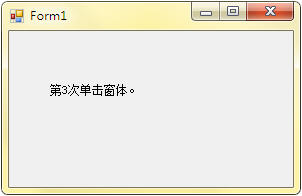
|
新聞熱點
疑難解答